- Usar SafetyCulture
- Contratiempos
- Eliminar contratiempo
Eliminar contratiempo
Aprenda a eliminar contratiempos a través de la aplicación web y la aplicación móvil.La eliminación es irreversible y no podemos restaurar elementos eliminados permanentemente. Siempre se requiere confirmación antes de cualquier eliminación, así que asegúrese de no eliminar accidentalmente el elemento equivocado.
Eliminar una observación
Seleccione
Contratiempos en la barra lateral o selecciónelo en
Más.
Haga clic en
a la derecha del contratiempo y seleccione
Eliminar.
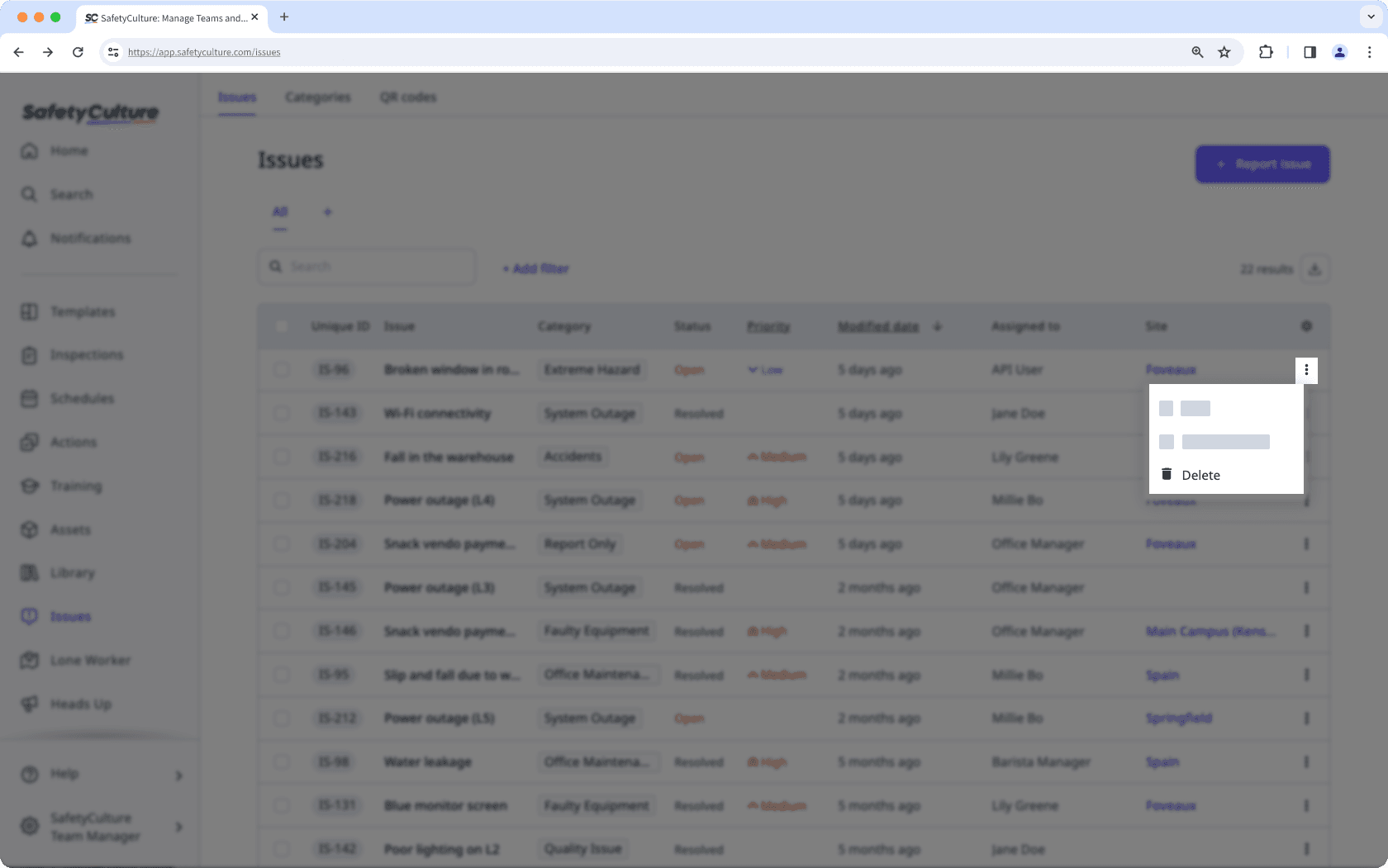
Haga clic en
Eliminar.
Abra la aplicación móvil.
Toque
Contratiempos en la parte inferior de su pantalla. Si ve
Contratiempos en la parte inferior de su pantalla, toque
Contratiempos y seleccione
Contratiempos.
Filtre y ordene la lista para delimitar la observación que desea eliminar.
Seleccione la observación.
Toque Añadir detalles en la esquina superior derecha de su pantalla.
Toque eliminar
Eliminar contratiempo.
En la ventana emergente, toque Eliminar.
Solo puede eliminar hasta 100 contratiempos a la vez.
Eliminar contratiempos en masa
Seleccione
Contratiempos en la barra lateral o selecciónelo en
Más.
Seleccione los contratiempos que desea eliminar marcando la casilla de cada contratiempo en el lado izquierdo de la página.
Haga clic en
Eliminaren la esquina inferior derecha de la página.
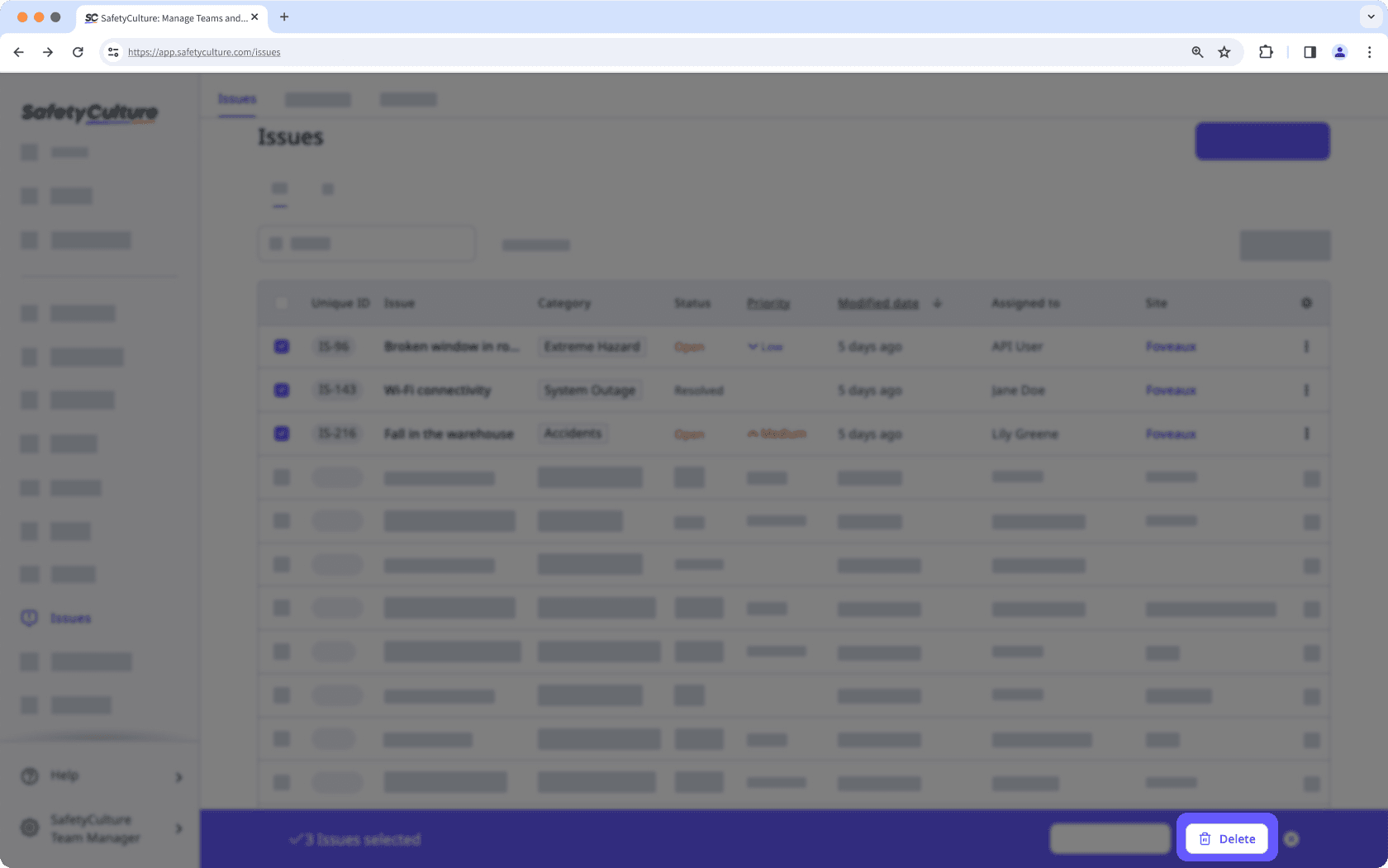
En la ventana emergente, haga clic en Eliminar.
Solo puede eliminar contratiempos en masa a través de la aplicación web.
¿Esta página le fue de ayuda?
Gracias por hacérnoslo saber.